Механизм использования эцп в документообороте ООО «абк» Содержание
| Вид материала | Документы |
- Правовые аспекты использования электронной цифровой подписи, 37.36kb.
- Опубликовано на www russianlaw net, 316.16kb.
- Правила использования электронной цифровой подписи при подаче электронной копии гтд, 156.1kb.
- Организация использования цифровых сертификатов и электронно-цифровой подписи при обеспечении, 603.8kb.
- "Управление формированием и использованием прибыли предприятия местной промышленности, 37.47kb.
- Финансовый механизм модернизации отраслей промышленности, 101.41kb.
- Методическое пособие на тему, 9.79kb.
- Прайс-лист «Электронная отчетность» ООО «КриптоСтандарт», 63.49kb.
- 1 Общество с ограниченной ответственностью "Торговый дом "Крастяжмаш", 811.54kb.
- Механизм повышения эффективности Менеджмента на примере ООО «Пепсико Холдингз» (Каширский, 320.54kb.
Механизм использования ЭЦП в документообороте ООО «АБК»
Содержание
- Изготовление и управление сертификатами
- Присоединение к Соглашению
- Изготовление Сертификатов
- Управление сертифтикатами
- Присоединение к Соглашению
- Работа с КриптоАРМ Стандарт
- Изготовление и управление сертификатами
- Присоединение к Соглашению
- Присоединение к Соглашению
Процесс изготовления сертификатов осуществляется только при присоединении к Соглашению о предоставлении услуг Оператора Удостоверяющего центра ООО «КРИПТО-ПРО» (Приложение №1.1/№1.2 к Соглашению, подписанное клиентом и отправленное почтой и факсом)
- Изготовление сертификатов
- Схема централизованная (пользователь приходит в офис компании)
- Заполняется Заявление на регистрацию Пользователя в Удостоверяющем центре ООО «КРИПТО-ПРО»: Приложение №3.1 за подписями и печатью юридического лица и подписью уполномоченного лица либо
- Заполняется Заявление на регистрацию Пользователя в Удостоверяющем центре ООО «КРИПТО-ПРО»: Приложение №3.1 за подписями и печатью юридического лица и подписью уполномоченного лица либо
- Схема централизованная (пользователь приходит в офис компании)
Приложение №3.2 за подписью физического лица
- Если от имени юридического лица будет выступать пользователем уполномоченное лицо (не руководитель), то оформляется Доверенность на уполномоченное лицо (Приложение №4) за подписями и печатью юридического лица и подписью уполномоченного лица
- В АРМ Администратора Оператор регистрирует пользователя на основании Заявления (максимум 3 часа)
- Пользователь подписывает Заявление на изготовление сертификата ключа подписи Пользователя Удостоверяющего центра (в Приложении №6 указать «Изготовить сертификат ключа подписи с генерацией ключей», соответственно Бланк запроса на сертификат ключа подписи не нужен)
- Оператор изготавливает
- ключи подписи и сертификат ключа подписи пользователя на ключевой носитель
- копию сертификата ключа подписи уполномоченного лица Удостоверяющего Центра в электронной форме на ключевой носитель
- две копии сертификата ключа подписи на бумажном носителе по форме Приложения №11 (за подписью владельца сертификата, подписью и печатью Оператора Удостоверяющего Центра) – по одному для каждой стороны
- папку пользователя с необходимыми установочными файлами
- ключи подписи и сертификат ключа подписи пользователя на ключевой носитель
Описание папки:
- CAPICOM (установочный файл)
- Вебсервис (руководство пользователя)
- КриптоАРМ Стандарт (установочный файл и номер лицензии – временной либо постоянной)
- КриптоПро CSP (установочный файл и руководство пользователя)
- Сертификат Удостоверяющего Центра
- Сертификаты Директора ООО «АБК», начальника Депозитария ООО «АБК», начальника Бэкофиса ООО «АБК»
- Список отозванных сертификатов Удостоверяющего Центра
- Из папки клиента установить следующие программы:
CAPICOM (Папка CAPICOM, установочный файл capicom_dc_sdk.msi)
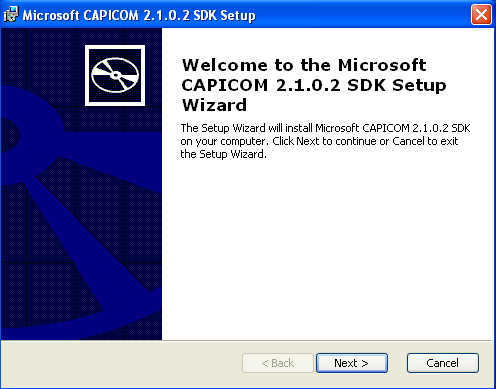
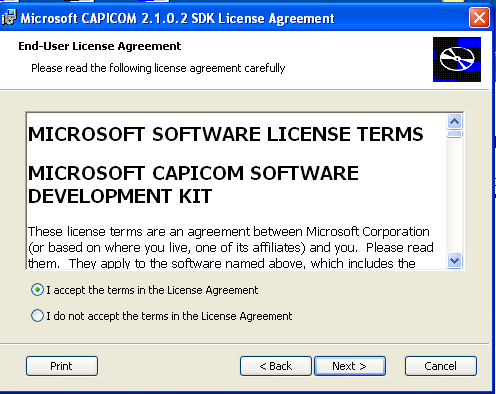
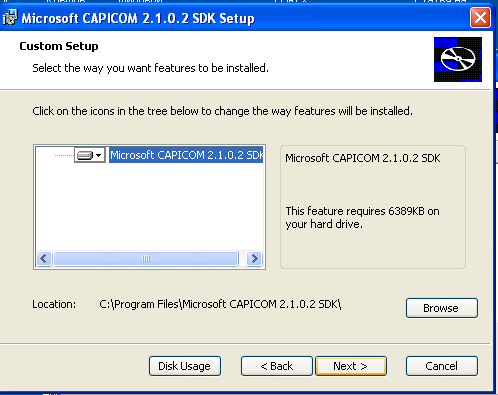
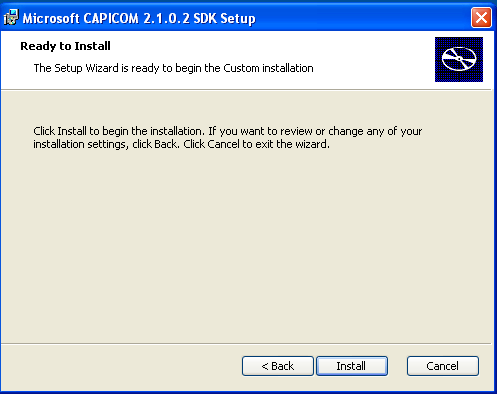
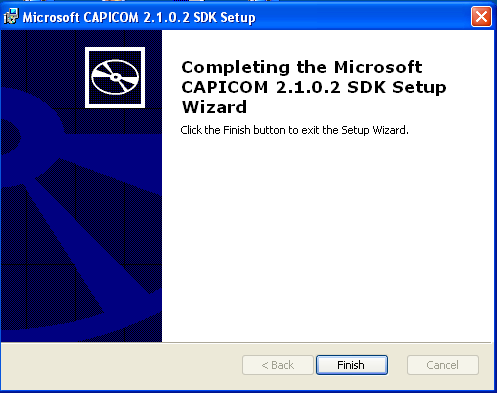
КриптоПро CSP (Папка КриптоПро CSP, установочный файл csp-sp3-kc2-rus.exe). При установке сведения о номере лицензии можно опустить, т.к. в течение месяца действительна временная лицензия.
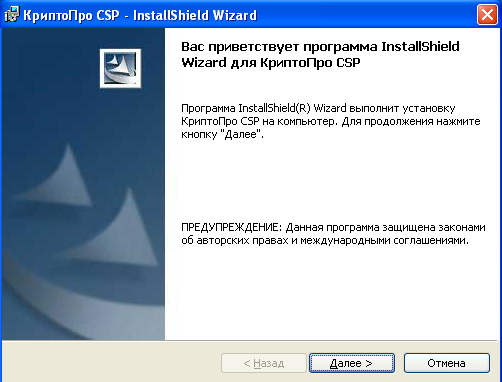
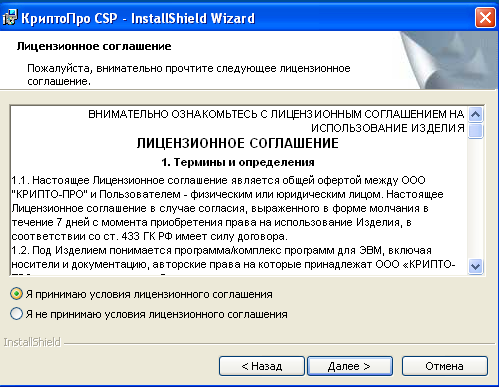
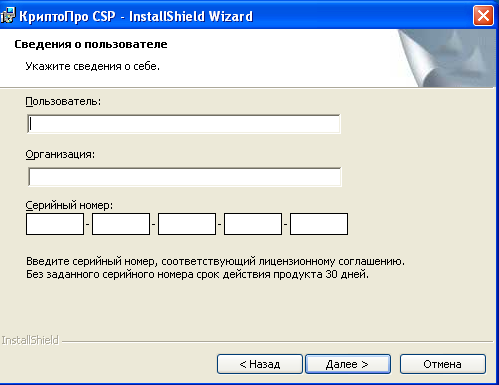
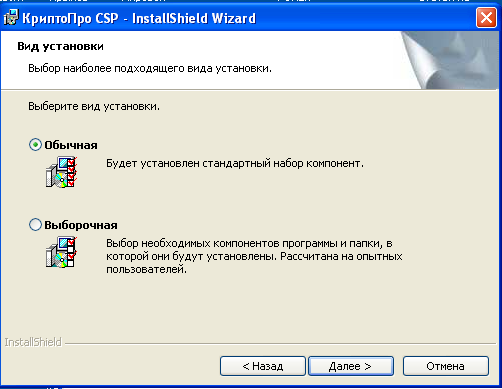
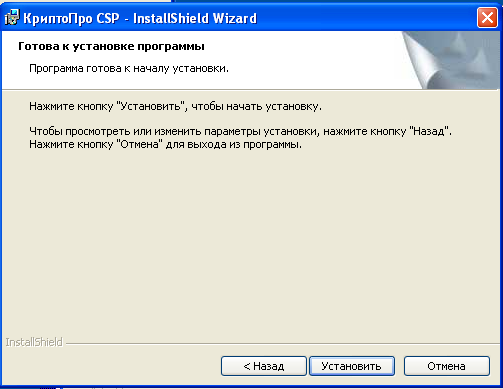
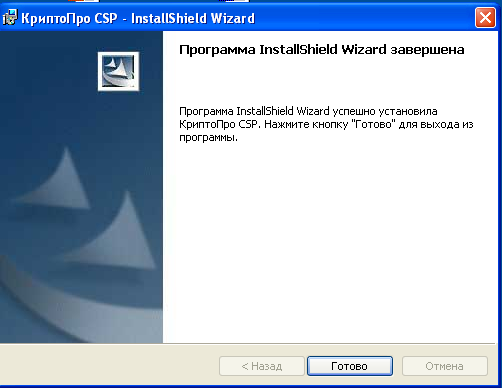

Настройка КриптоПро CSP с помощью Краткого руководства пользователя Крипто CSP либо при возникновении вопросов с помощью Руководства, размещенного в папке пользователя (csp.pdf)
_____________________________________________________________________________________________
Краткое руководство пользователя КриптоПро CSP
После установки программы произвести настройку:
Пуск – Настройка – Панель управления - КриптоПро CSP (в случае классического вида Панели управления)
- Перейти к классическому виду - КриптоПро CSP
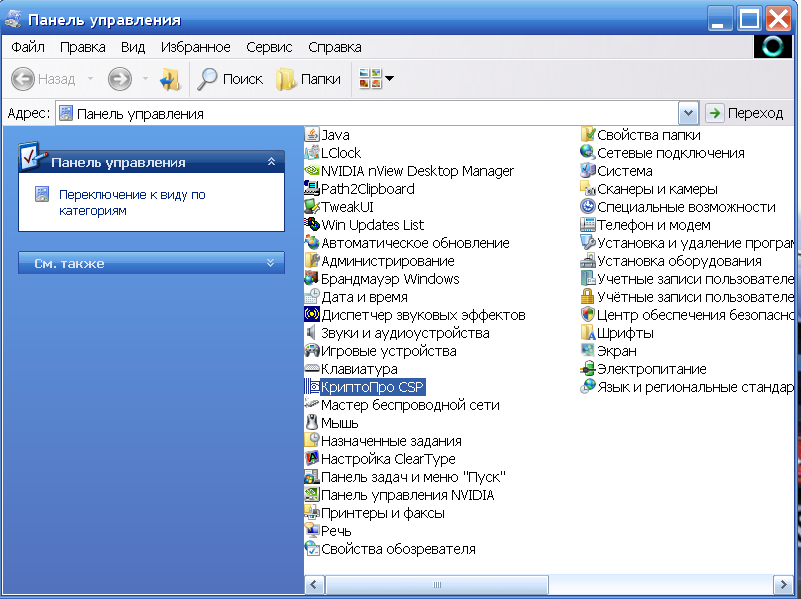
Необходимые настройки:
- Вкладка Общие
Используется для ввода номера лицензии. В течение месяца пользователь может использовать временную лицензию, в дальнейшем Оператор предоставит номер постоянной лицензии, который необходимо ввести («Ввод лицензии»)
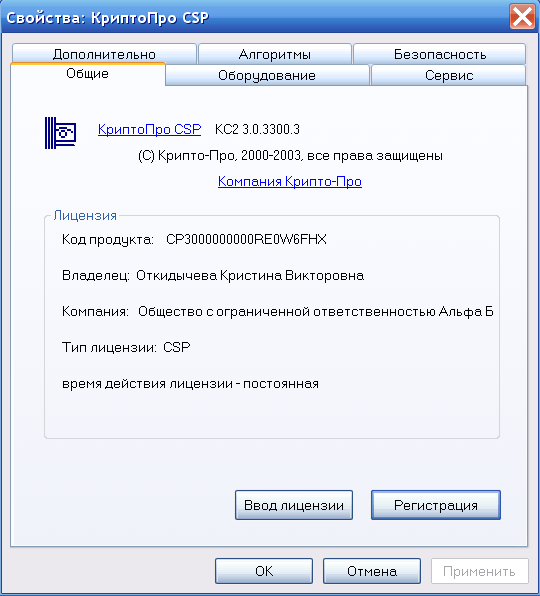
- Вкладка Оборудование
- Настройка считывателей
- Настройка считывателей
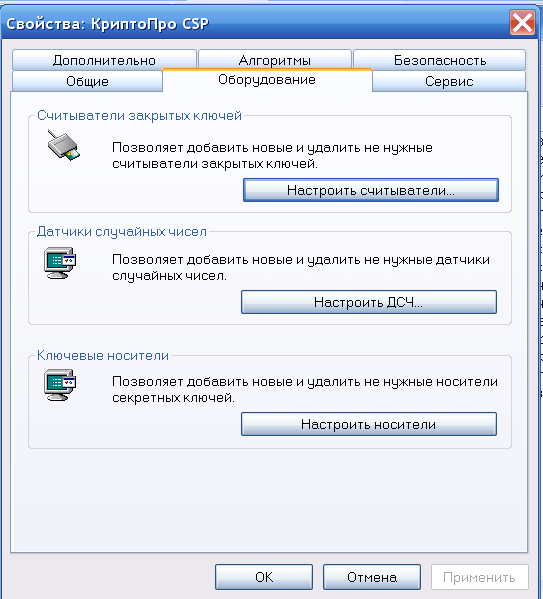
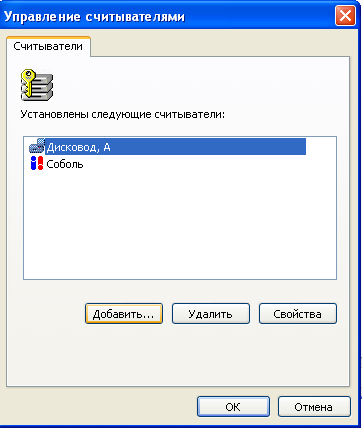
По умолчанию используемые считыватели для ключей – дисковод А и Соболь. Необходимый считыватель – Дисковод E (или/и F), который и необходимо добавить.
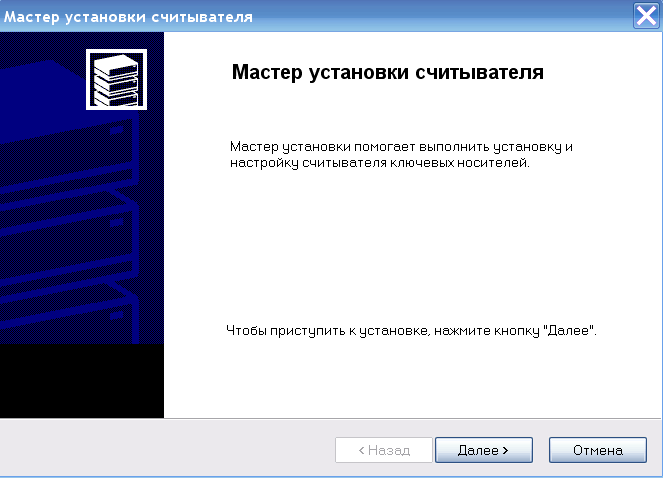
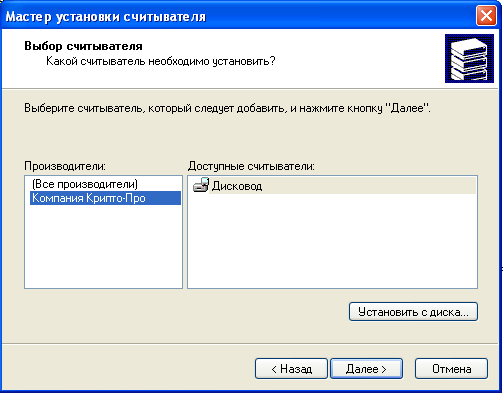
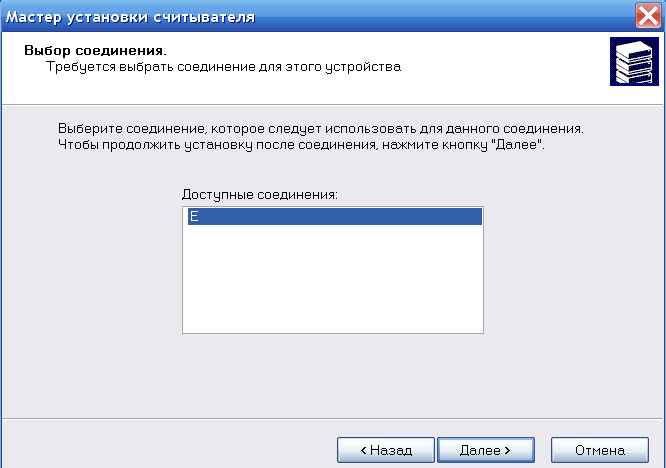
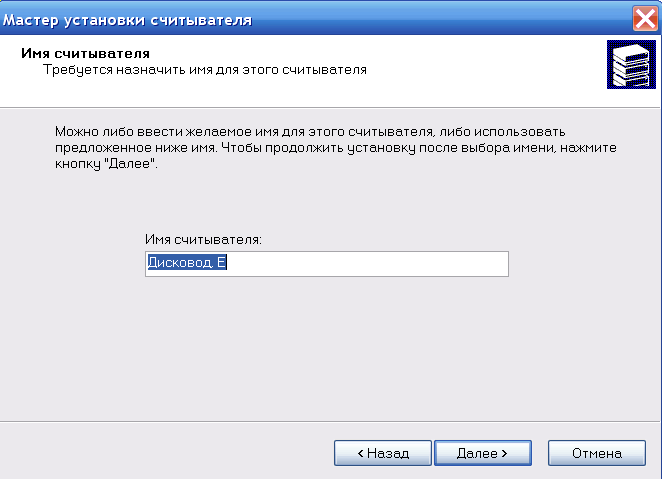
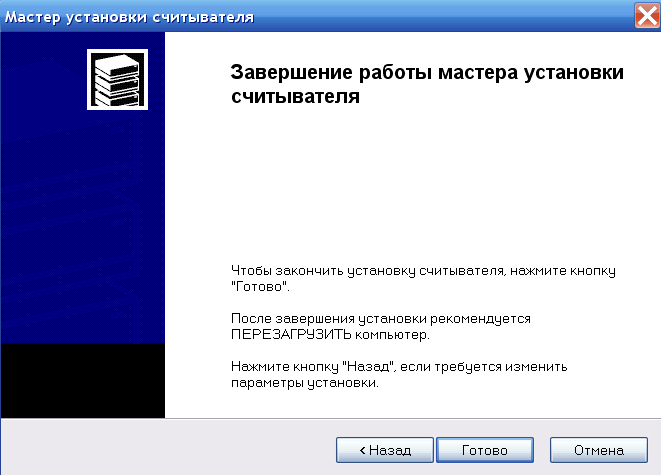
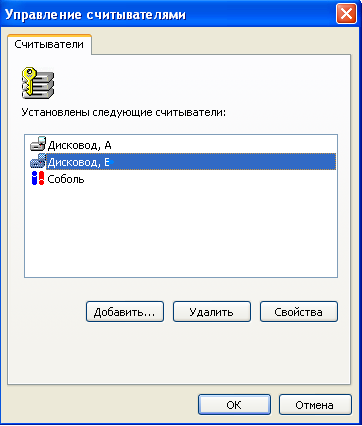
Считыватели Дисковод А и Соболь можно удалить.
2.2. Настройка Датчика случайных чисел (ДСЧ).
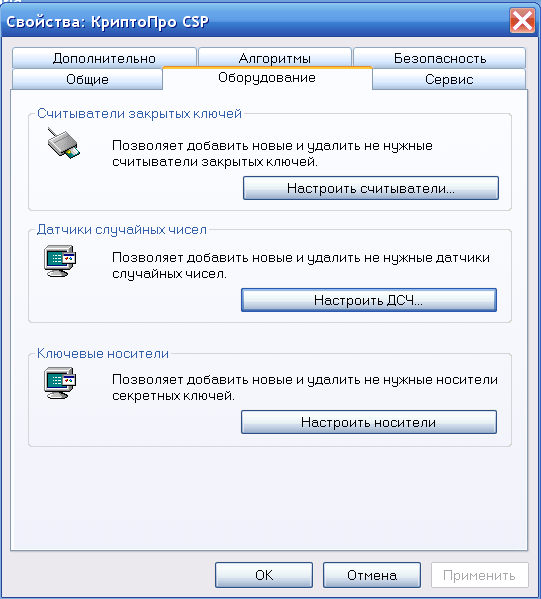
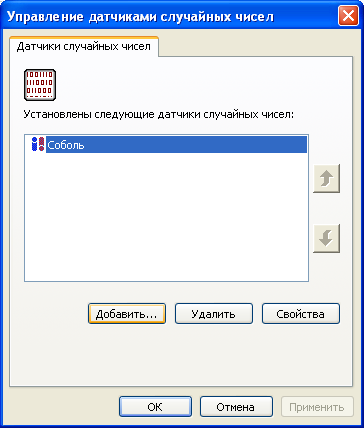

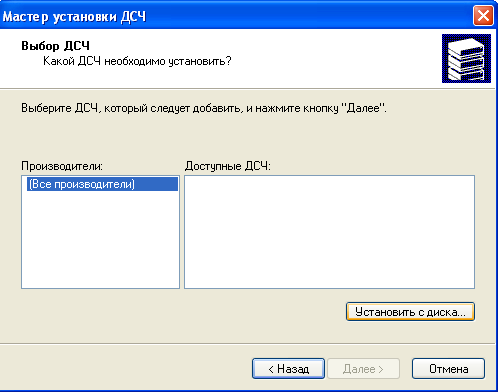
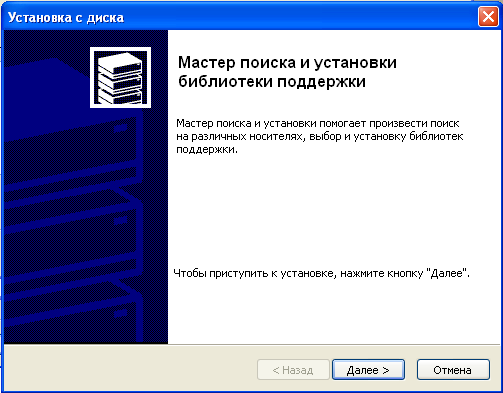
Интернет должен быть включен.
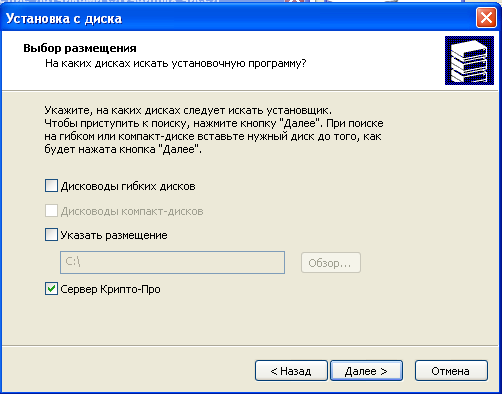
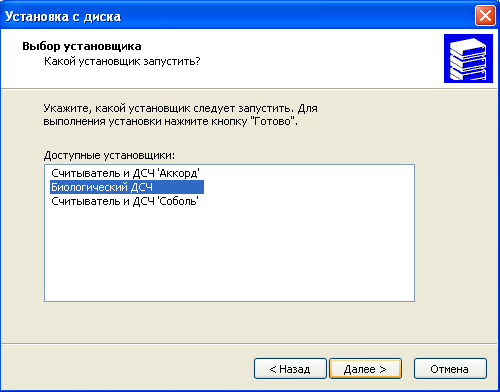
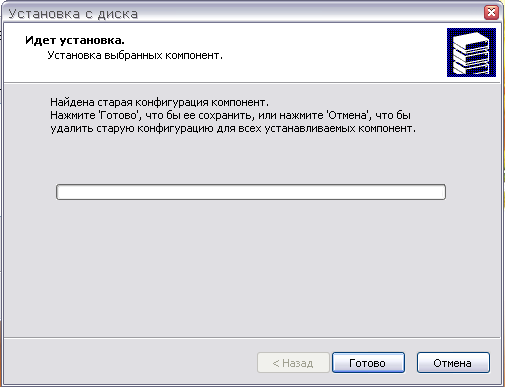
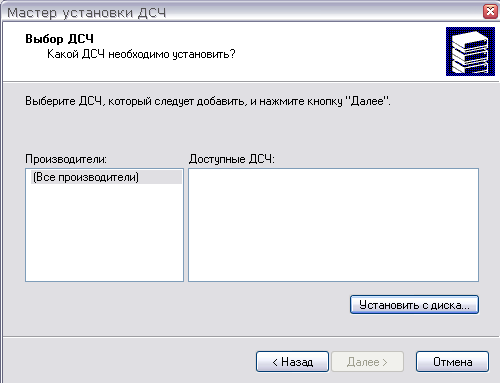
Закрыть это окно.


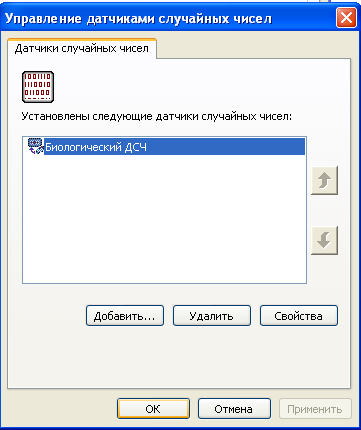
Закрыть данную вкладку.
2.3. Вкладка Сервис
Данная вкладка заполняется, если пользователю уже выдан личный сертификат. При этом ключевой носитель с закрытыми ключами должен быть вставлен.
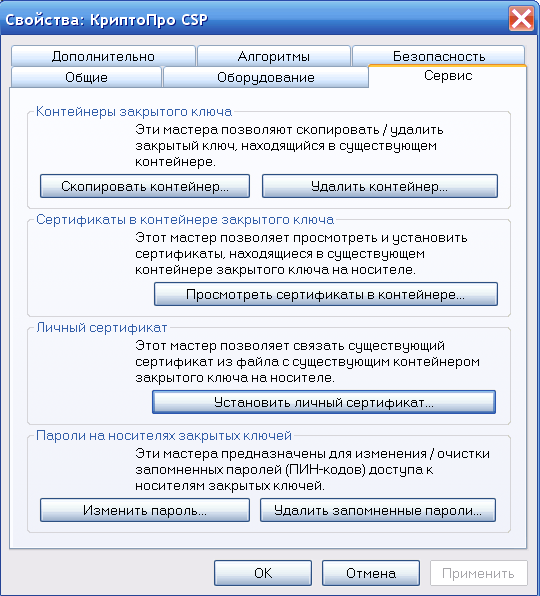
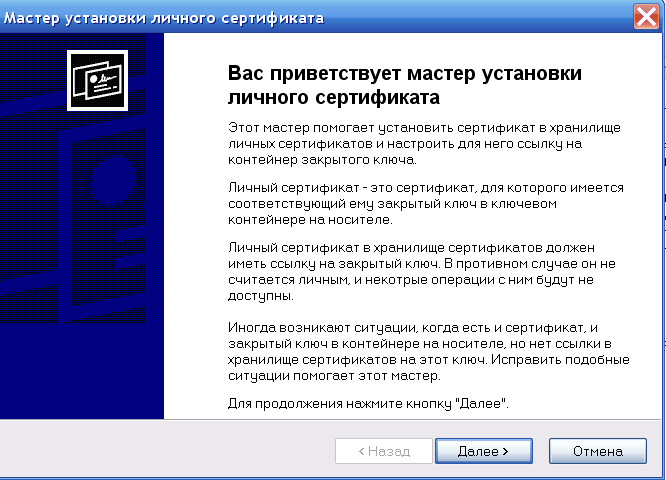
Требуется установить выданный пользователю Оператором личный сертификат, для этого необходимо указать его местоположение.
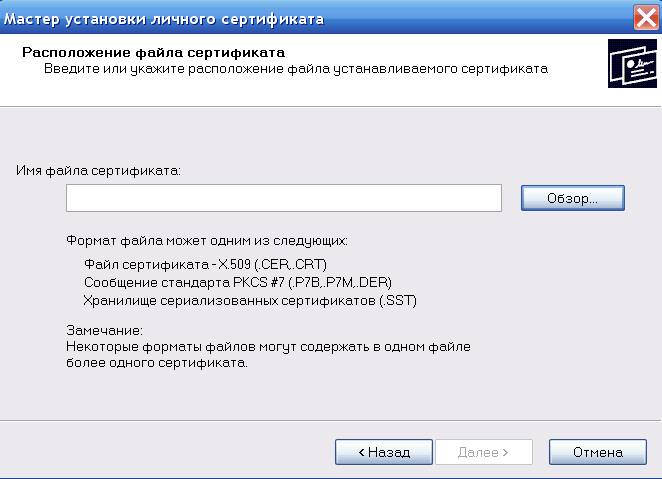
Далее необходимо указать местоположение контейнера секретного ключа – это ключевой носитель, поэтому при работе с программой носитель должен быть вставлен. Пользователь должен выбрать тот контейнер, который соответствует устанавливаемому сертификату.
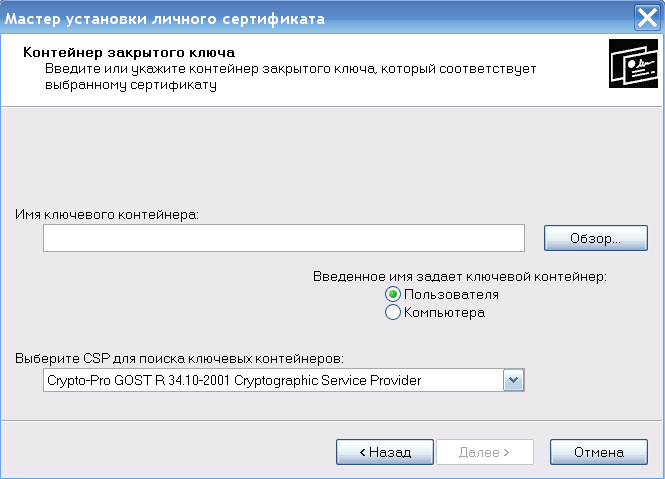
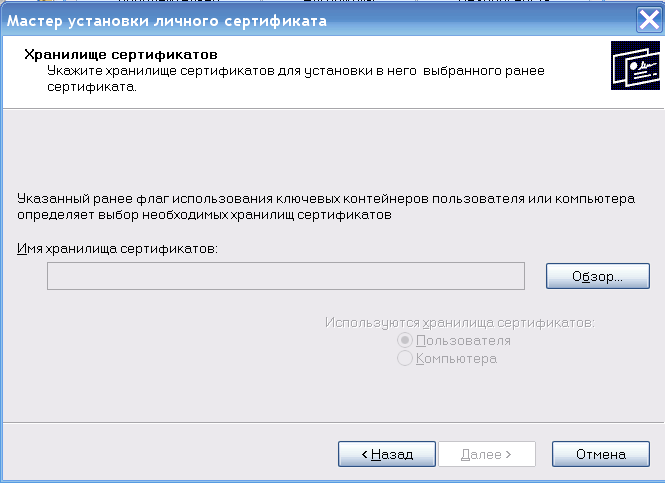
В Обзоре появится выбор хранилищ для сертификата. Поскольку устанавливается личный сертификат пользователя, то и хранилище Личное.

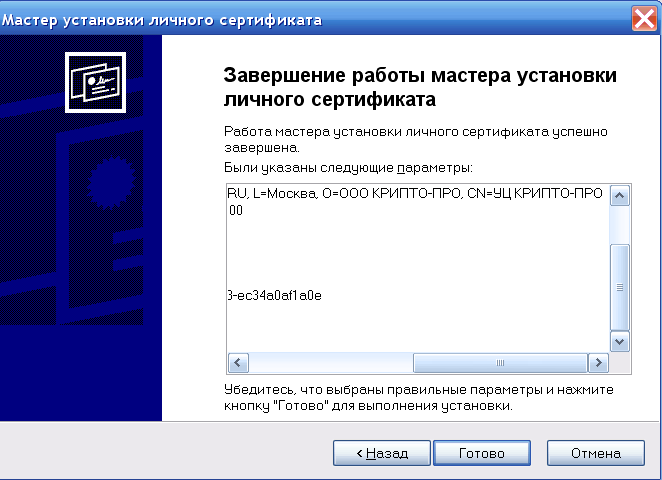
2.4. Вкладка Алгоритмы
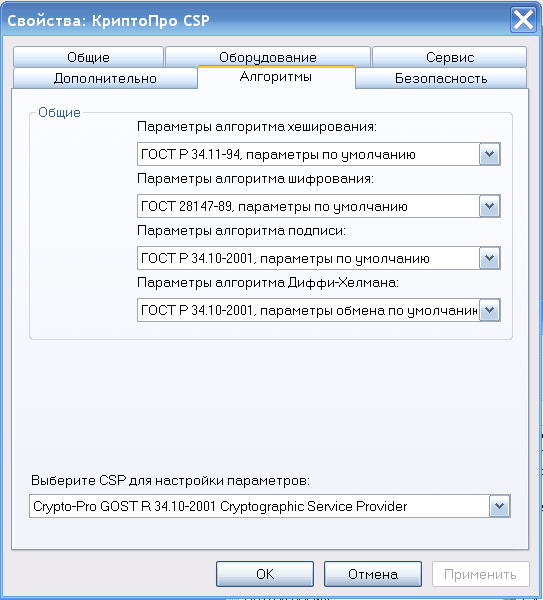
2.5. Вкладка Безопасность
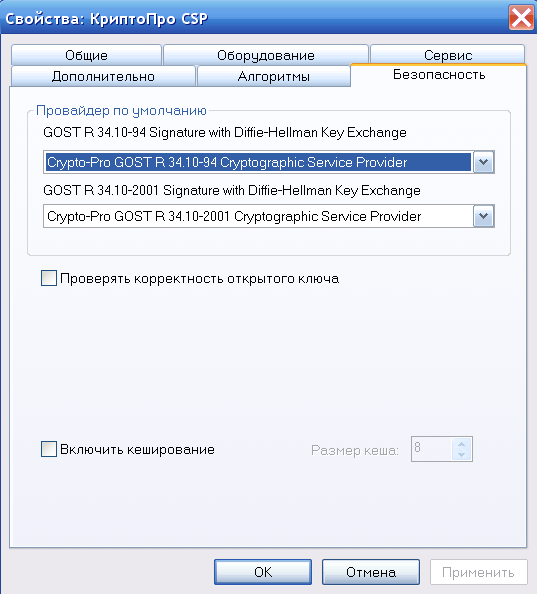
Настройка КриптоПро CSP закончена.
_____________________________________________________________________________________________________
- Схема распределенная (пользователь территориально удален)
- Установка необходимого программного обеспечения - высылается папка пользователя с необходимыми установочными файлами
- Установка необходимого программного обеспечения - высылается папка пользователя с необходимыми установочными файлами
Описание папки:
- CAPICOM (установочный файл)
- Вебсервис (руководство пользователя)
- КриптоАРМ Стандарт (установочный файл и номер лицензии – временной либо постоянной)
- КриптоПро CSP (установочный файл и руководство пользователя)
- Сертификат Удостоверяющего Центра
- Сертификаты Директора ООО «АБК», начальника Депозитария ООО «АБК», начальника Бэкофиса ООО «АБК»
- Список отозванных сертификатов Удостоверяющего Центра.
- Из папки клиента установить CAPICOM, КриптоПро CSP. Настройка КриптоПро CSP с помощью Краткого руководства пользователя КриптоПро CSP. Руководствоваться пунктом 1.2.1.6.
- Оператору направляется посредством почтовой связи с одновременным направлением факсовой копии Заявление на регистрацию Пользователя в Удостоверяющем центре ООО «КРИПТО-ПРО»:
Приложение №3.1 за подписями и печатью юридического лица и подписью уполномоченного лица либо
Приложение №3.2 за подписью физического лица
- Если от имени юридического лица будет выступать пользователем уполномоченное лицо (не руководитель), то оформляется Доверенность на уполномоченное лицо (Приложение №4) за подписями и печатью юридического лица и подписью уполномоченного лица (направляется посредством почтовой связи с одновременным направлением факсовой копии)
- Пользователь генерирует запрос на регистрацию пользователя (https://cpca.cryptopro.ru:4070/ui/), при этом получая маркер временного доступа (ID и пароль к нему, которые необходимо запомнить).
В случае необходимости Руководство по использованию вебсервиса находится в папке клиента (документ user_cpca.pdf, Раздел 5 (АРМ регистрации пользователей) и Раздел 6 (Работа зарегистрированного пользователя, получившего маркер временного доступа).
- Оператор регистрирует на АРМ Администратора пользователя в случае корректного заполнения и идентичности информации в заявлениях (по факсу и через вебсервис). Срок принятия решения – 3 рабочих дня, следующих за днем получения запроса в электронном виде
- Пользователь на странице https://cpca.cryptopro.ru:4070/ui/ проверяет состояние запроса на регистрацию (используя маркер временного доступа)
- После получения уведомления о регистрации пользователь входит на страницу https://cpca.cryptopro.ru:4070/ui/ (под маркером временного доступа), создает запрос на сертификат открытого ключа (происходит генерация пары ключей на ключевой носитель) и подает Заявление на изготовление сертификата ключа подписи Пользователя Удостоверяющего центра по форме Приложения №6 (Указать «Изготовить сертификат ключа подписи в соответствии с предоставленным бланком запроса на сертификат ключа подписи», бланк запроса сформировать с помощью вебсервиса). Заявление направляется почтовой и факсовой связью
- Оператор в случае корректного заполнения и идентичности информации в заявлениях на сертификат (по факсу и через вебсервис) издает сертификат открытого ключа пользователя и распечатывает два экземпляра копии сертификата открытого ключа. Оба экземпляра визируются ответственным сотрудником Оператора Удостоверяющего центра, заверяются печатью Оператора Удостоверяющего центра и посредством почтовой связи предоставляются пользователю Удостоверяющего центра
- После получения уведомления об изготовлении сертификата (https://cpca.cryptopro.ru:4070/ui/) пользователь с помощью АРМ пользователя Удостоверяющего центра вводит секретную ключевую фразу, производит установку сертификата на своем рабочем месте
- До истечения 30-ти календарных дней с момента получения уведомления об изготовлении сертификата пользователь должен подписать два экземпляра сертификата открытого ключа и предоставить Оператору Удостоверяющего центра один экземпляр
- Управление сертификатами
- Установка полученного личного сертификата пользователя в хранилище – открыть полученный сертификат
- Установка полученного личного сертификата пользователя в хранилище – открыть полученный сертификат
Команды Установить сертификат – Ок. В появившемся Мастере импорта сертификатов нажать Далее – Поместить сертификат в следующее хранилище – Личные - Ок - Далее - Готово – Импорт успешно выполнен Ок.
- Установка сертификатов Удостоверяющего Центра и Списка отозванных сертификатов с https://cpca.cryptopro.ru:4070/ui/ на странице зарегистрированного пользователя либо установка указанных сертификатов с папки клиента.
- Вкладка Сертификат Центра на странице пользователя – Открыть – В открывшемся пути открыть файл сертификата на просмотр – Установить сертификат – В появившемся Мастере импорта сертификатов нажать Далее – Автоматически выбрать хранилище на основе типа - Далее - Готово – Импорт успешно выполнен ОК.
- Вкладка Сертификат Центра на странице пользователя – Открыть – В открывшемся пути открыть файл сертификата на просмотр – Установить сертификат – В появившемся Мастере импорта сертификатов нажать Далее – Автоматически выбрать хранилище на основе типа - Далее - Готово – Импорт успешно выполнен ОК.
Аналогично устанавливаются сертификаты любых контрагентов (к примеру, сертификаты уполномоченных лиц Брокера из папки пользователя).
- Вкладка Список отозванных на странице пользователя – сохранить (к примеру, на рабочем столе) - Далее правой кнопкой мыши на файле – Установить список отзыва – В появившемся Мастере импорта сертификатов нажать Далее – Автоматически выбрать хранилище на основе типа - Далее - Готово – Импорт успешно выполнен ОК.
После установки сертификата в хранилище данный сертификат можно удалить (с рабочего стола в данном случае).
- Дальнейшее управление (приостановление, отзыв, возобновление действия) полученным личным сертификатом пользователя - https://cpca.cryptopro.ru:4070/ui/ либо другими способами, указанными в Регламенте Оператора
- Работа с КриптоАРМ Стандарт
В процессе электронного документооборота с Брокером возникает необходимость подписания документов как со стороны клиента, так и со стороны клиента и компании.
Данная программа предназначена для создания подписи пользователя, проверки действительности уже созданной подписи на документе (подписи контрагента) и шифрования данных в адрес контрагента с тем, чтобы только указанный пользователь имел возможность расшифровать документ для последующего просмотра.
Механизм подписания документов:
В случае необходимости одной подписи на документе:
- Клиент подписывает своим закрытым ключом документ и шифрует его в адрес Брокера
- Клиент отправляет зашифрованный документ Брокеру
В случае необходимости нескольких подписей на документе:
- Брокер подписывает и шифрует документ
- Брокер пересылает документ на электронную почту клиенту
- Клиент с помощью своего закрытого ключа расшифровывает документ и проверяет действительность подписи и сертификата того, кто подписал документ (уполномоченные лица Брокера)
- После ознакомления с документом Клиент с помощью своего закрытого ключа добавляет подпись, зашифровывает документ в адрес уполномоченных лиц Брокера и пересылает Компании.
___________________________________________________________________________________________
Краткое руководство пользователя КриптоАРМ Стандарт
- Установить с папки клиента установочный файл с помощью лицензии, полученной от компании. Временная лицензия имеет срок 1 месяц, в течение которого Компания предоставит постоянную лицензию Клиенту.
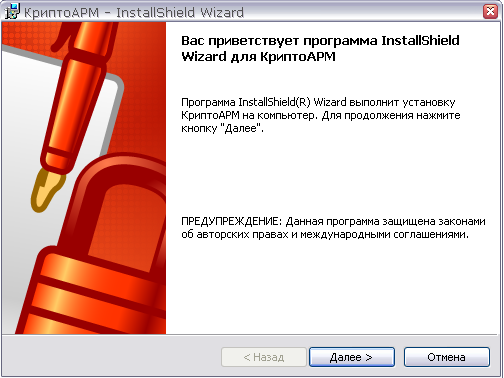
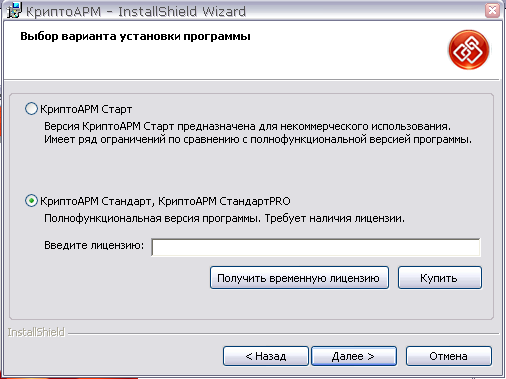
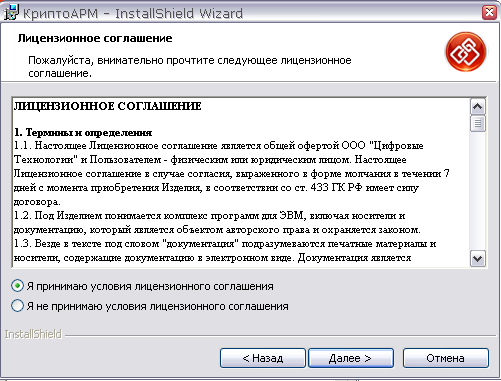
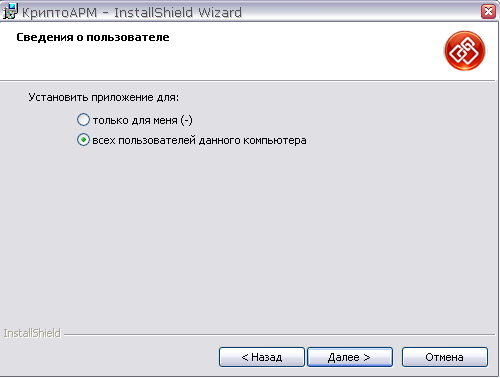
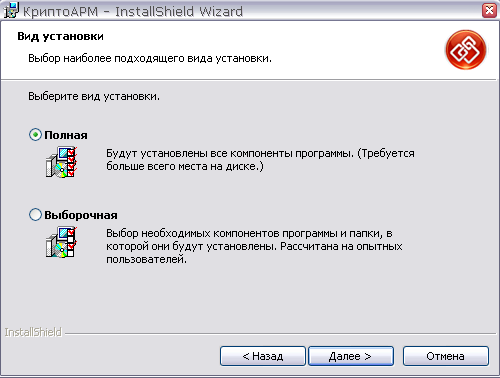
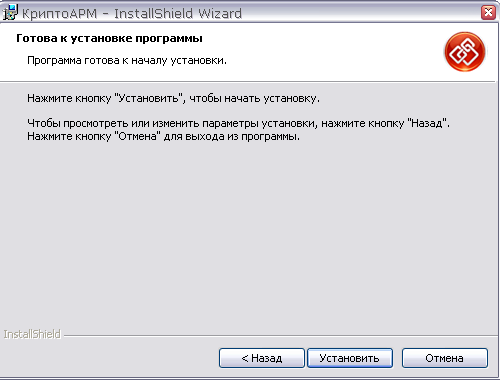
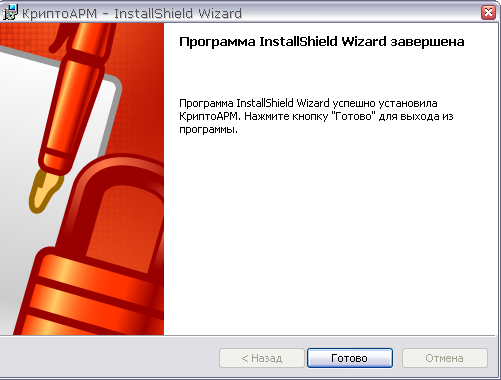
- Установка импортируемой настройки. Данная настройка присылается пользователю после получения им личного сертификата.
Пуск – Программы – Digt - Крипто АРМ – Крипто АРМ
Вид – Эксперт
В дереве элементов главного окна выбрать вкладку Настройки – Правой кнопкой вызов меню – Импорт – указать местоположение импортируемой настройки
- Полное руководство пользователя по КриптоАрм Стандарт находится:
Пуск – Программы – Digt - Крипто АРМ – Руководство пользователя
- Корректировка настроек (ПО НЕОБХОДИМОСТИ, УТОЧНИТЬ У ОПЕРАТОРА)
Пуск – Программы – Digt - Крипто АРМ – Крипто АРМ
Вид – Эксперт
В дереве элементов главного окна выберите раздел Настройки. В контекстном меню двойным щелчком откройте импортируемую настройку.
Выберите вкладку Подпись - Владелец сертификата – выберите собственный сертификат – Ок – Применить.
Выберите вкладку Расшифрование - Собственный сертификат для расшифрования – Выбрать - Собственный сертификат - Ок - Применить.
Выберите вкладку Верификация сертификатов
Закладка Получение СОС из УЦ – Добавить - Выделите все сертификаты из Личных - Ок - снова нажмите Добавить – Перейдите на вкладку Сертификаты других пользователей и выделите все сертификаты – Ок.
Закладка Служба актуальных статусов (OSCP) – Добавить - Выделите все сертификаты из Личных - Ок - снова нажмите Добавить – Перейдите на вкладку Сертификаты других пользователей и выделите все сертификаты – Ок – Применить.
Выберите вкладку Интерфейс пользователя – Путь по умолчанию для сохранения файлов во время обратных операций – Указать папку (путь), в которую будут сохраняться расшифрованные подписанные файлы. Из данной папки в дальнейшем будет осуществляться просмотр подписанных файлов – Применить - Ок.
После корректирования надо выделить данную настройку, зайти в её контекстное меню и указать Использовать по умолчанию.
В главном меню КриптоАРМ Стандарт зайти в Сервис и, если указано «Интерактивный режим», снять указатель с данной опции.

- Подписание и шифрование документа
Допустим, пользователю необходимо подписать Документ, на котором не было подписей.
Документ – Контекстное меню – Крипто АРМ – Подписать и зашифровать
В Мастере КриптоАРМ выбирается та настройку, которая корректировалась.
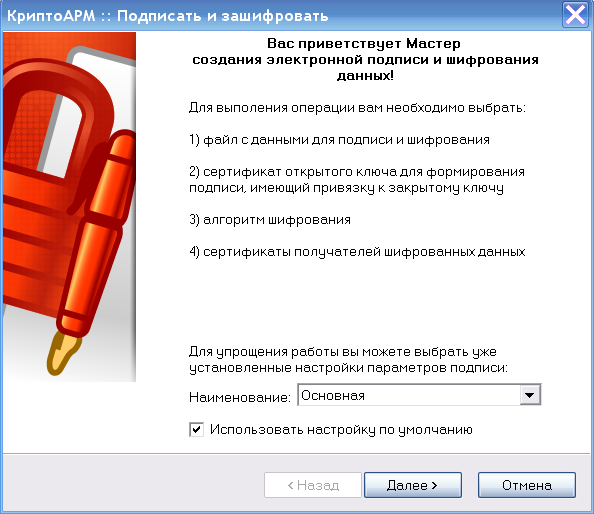
Введите пароль для контейнера (ключевой носитель должен быть вставлен) – Ок.

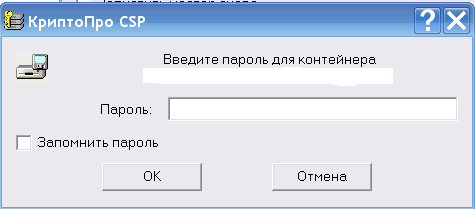
В итоге в той же папке, где лежал исходный файл, появится шифрованный и подписанный документ.
Документ готов для отправки Брокеру.
- Расшифрование, проверка подписи
В ситуации, когда Пользователь получает от Брокера зашифрованный документ, Пользователь должен вначале своим ключом расшифровать документ, а потом проверить действительность подписей и сертификатов уполномоченных лиц Брокера.
Для этого полученный документ
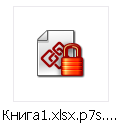 (зашифрованный в адрес Клиента и подписанный Брокером) выделить, открыть
(зашифрованный в адрес Клиента и подписанный Брокером) выделить, открыть Контекстное меню Крипто АРМ – Расшифровать и проверить подпись.
Программа запросит пароль на закрытый ключ пользователя.
Далее расшифрованный файл сохранится в папке, которая была указана в Основной Настройке на вкладке Интерфейс пользователя – Путь по умолчанию для сохранения файлов во время обратных операций. Иконка документа примет вид:
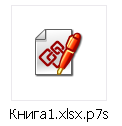
Полученный подписанный документ следует открыть двойным щелчком.
В итоге появится окно, отражающее исходный документ, который уже подписан уполномоченными лицами Брокера, и подписи уполномоченных лиц Брокера.
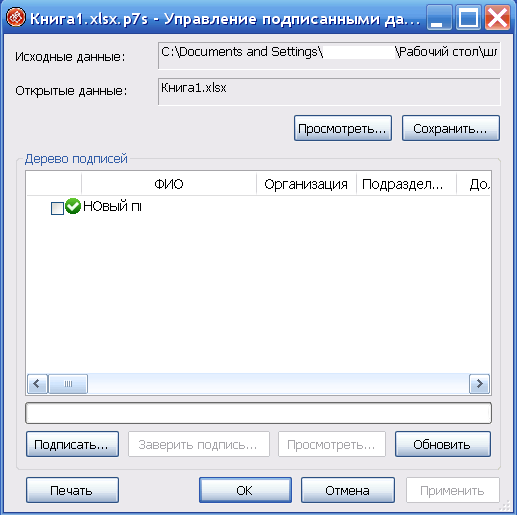
ЗАМЕЧАНИЕ:
Значок
 указывает на действительность подписи и сертификата подписавшей стороны. Возможные статусы сертификатов:
указывает на действительность подписи и сертификата подписавшей стороны. Возможные статусы сертификатов:  - недействителен
- недействителен - неизвестен.
- неизвестен.Данные статусы могут появиться и на действующих сертификатах. При работе во избежание данной ошибки следует иметь актуальный список отзыва сертификатов (СОС) в каталоге сертификатов. Установка актуального СОС производится согласно пункту 1.3.2.2 либо путем перехода на точку распространения списка отзыва Удостоверяющего центра:
ссылка скрыта
Данный сертификат следует сохранить на компьютере и согласно пункту 1.3.2.2. установить.
Выделив данного пользователя и нажав Посмотреть в нижней части окна, можно просмотреть информацию о подписи и цепочке сертификатов пользователя. Таким образом, проверяется действительность подписи и сертификатов пользователя.
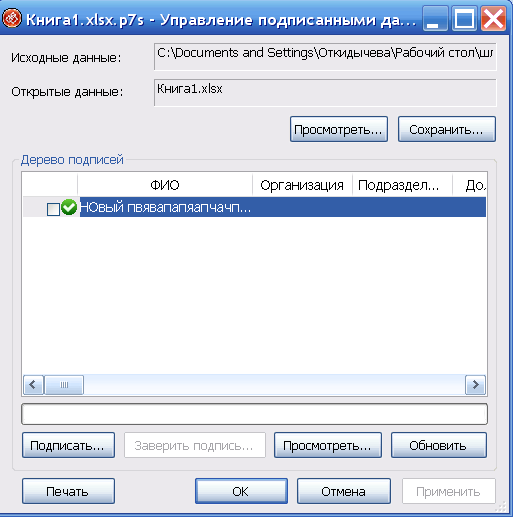
Для просмотра непосредственно подписанного документа (в примере Книга1.xlsx) нажать Просмотреть в верхней части окна.
- Подписание (вторая подпись на документе)
После ознакомления с документом, пользователю требуется также подписаться под документом
(указатель Подписать в этом окне)
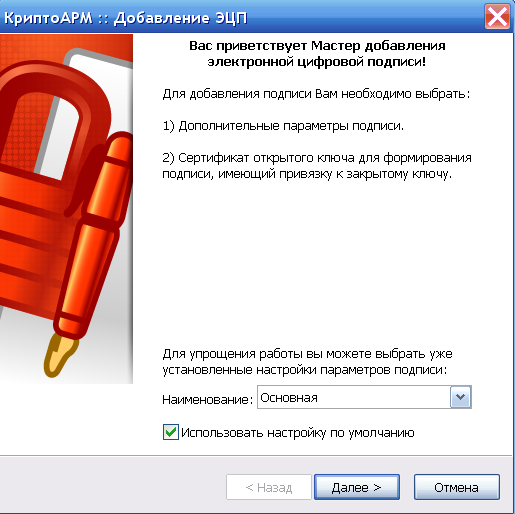
Программа запросит пароль для закрытого ключа для добавления подписи. В итоге пользователь видит в окне документ, подписанный обеими сторонами.
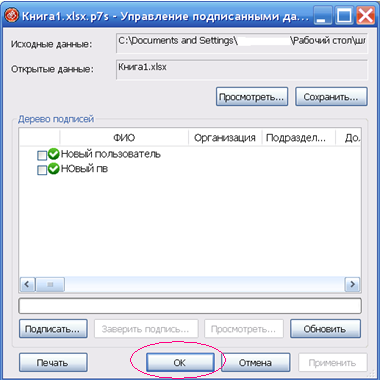
- Шифрование документа
Для шифрования документа, подписанного уже двумя сторонами, следует выделить данный документ и перейти в
Контекстное меню Крипто АРМ - Зашифровать
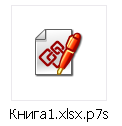
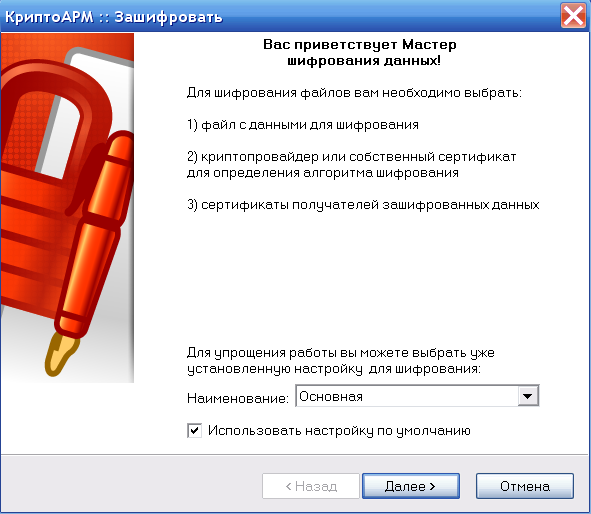
В той же папке, где находился подписанный документ, будет расположен зашифрованный в адрес уполномоченных лиц Брокера документ. Документ готов к пересылке Брокеру.

